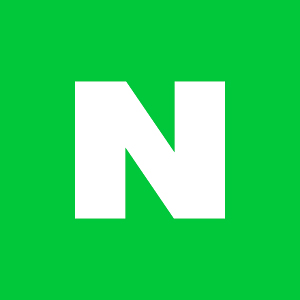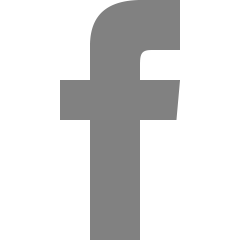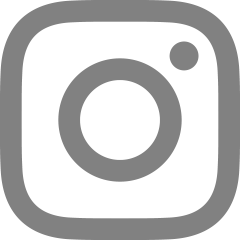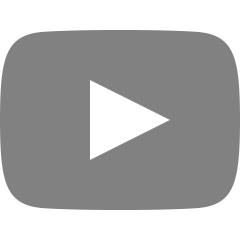AWS 배포 -(1) EC2 생성과 가상 컴퓨터 실행
개발의 결과물을 웹 서비스로 사용자에게 보여주려면...?
1) 적당한 성능의 컴퓨터 구비
2) 컴퓨터에 개발한 웹 서비스 실행
3) 해당 컴퓨터를 인터넷에 연결, 24시간동안..!
4) 인터넷 사용자가 이 컴퓨터를 찾을 수 있도록 환경 조성 (방화벽,, 포트포워딩 등)
>> 현실적으로 많이 힘들다..! 간편한게 필요해!
** Cloud Computing
: 컴퓨터의 가상화를 통해 필요로 하는 컴퓨터 자원을 쉽고 빠르게 구비할 수 있도록 하는 기술의 총칭.
- 클라우드 서비스 : 클라우드 컴퓨팅을 통해 사용자에게 쉽게 컴퓨터 자원을 제공하는 서비스.
- IaaS (Infrastructure as a Service) : 가상화된 컴퓨터 자원을 바탕으로 사용자가 원하는 성능을 가진 서버, 저장공간, 네트워크 구성 등의 인프라를 제공하는 서비스 (AWS EC2, RDS, GCP Compute Engine)
- PaaS (Platform as a Service) : 개발된 산출물을 쉽게 배포할 수 있도록 갖춰진 서버를 구동하고 테스트를 자동으로 진행하는 등 개발에 집중할 수 있도록 해주는 서비스 (AWS Elastic Beanstalk, GCP App Engine)
- SaaS (Software as a Service) : 웹을 이용해 어디서든 환경의 변화 없이 응용 소프트웨어의 기능을 제공하는 서비스 (Google Docs 등)
1. AWS EC2
: AWS의 서버 컴퓨터 자원 서비스
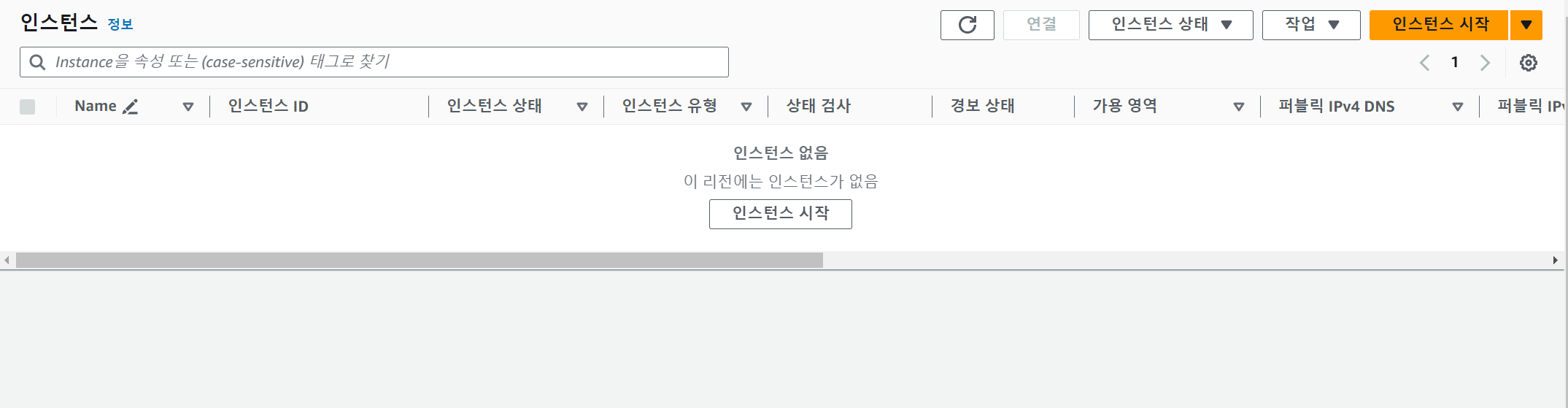
** 인스턴스 시작 **
1) 이름 및 태그 : 자원 이름 부여
2) 컴퓨터에 설치될 OS 선택 (현재 인기있는 서버 OS는 Ubuntu Linux)
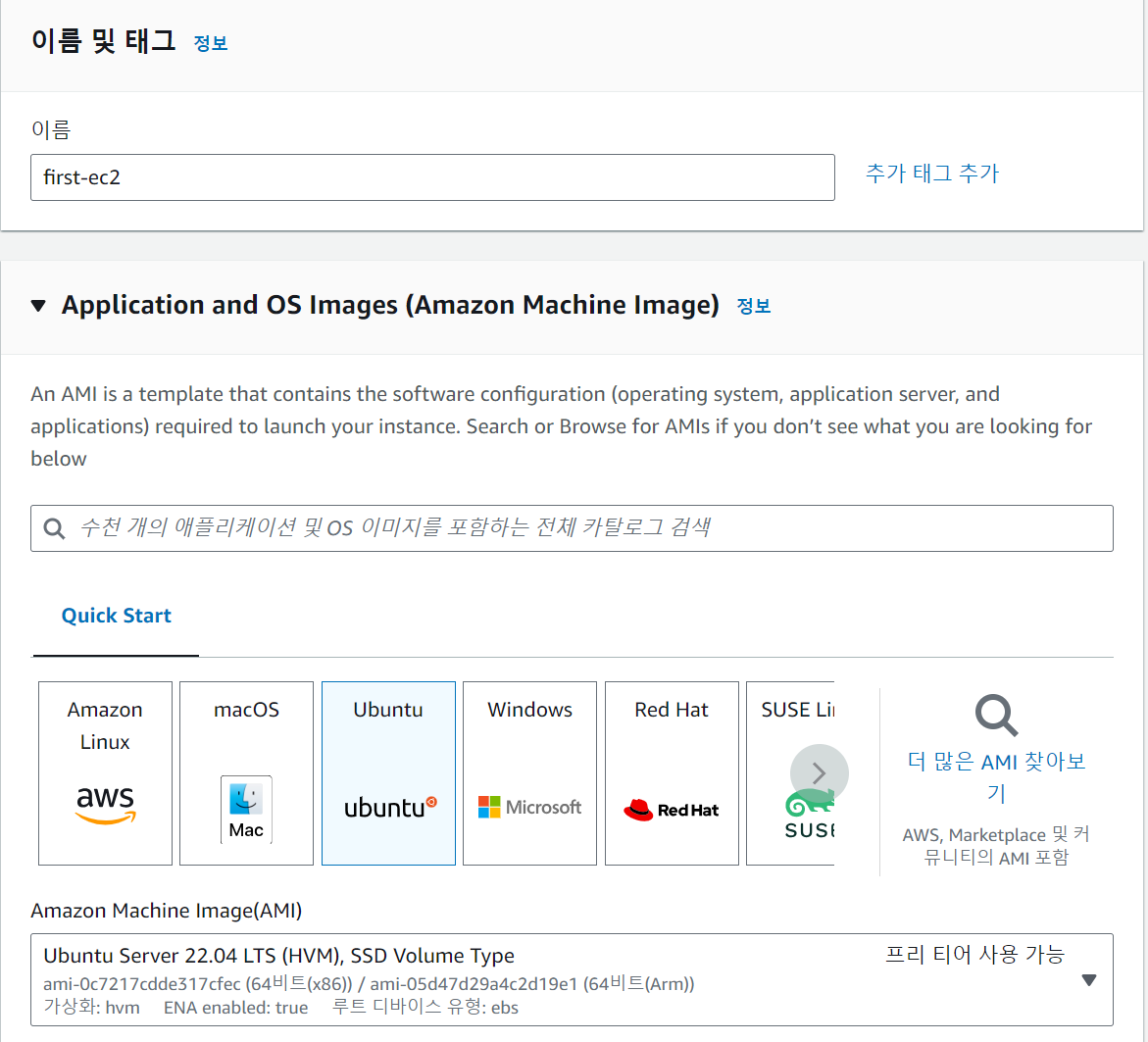
3) 인스턴스 유형 선택 : 컴퓨터 사양으로 프리티어 사용
4) 키 페어 : 서버에 접속할 때 필요한 통행증 같은 키. 없거나 잃어버리면 서버에 접속 불가.

5) 네트워크 설정 : 서버에 전달되는 접속/요청을 어디까지 허용할지와 같은 설정들.
>> 내 IP로 설정하면 : 내 컴퓨터에서 SSH를 설정해야 접속이 가능하다...
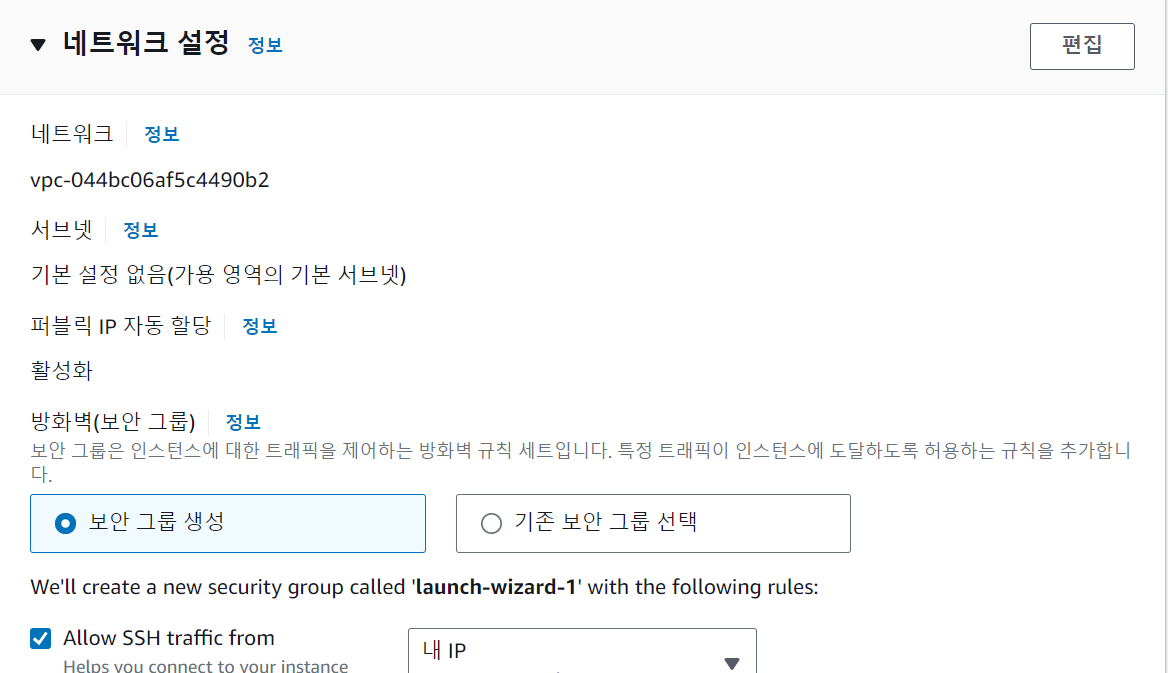
6) 스토리지 구성 : 하드디스크 용량. (30GiB까지는 무료)
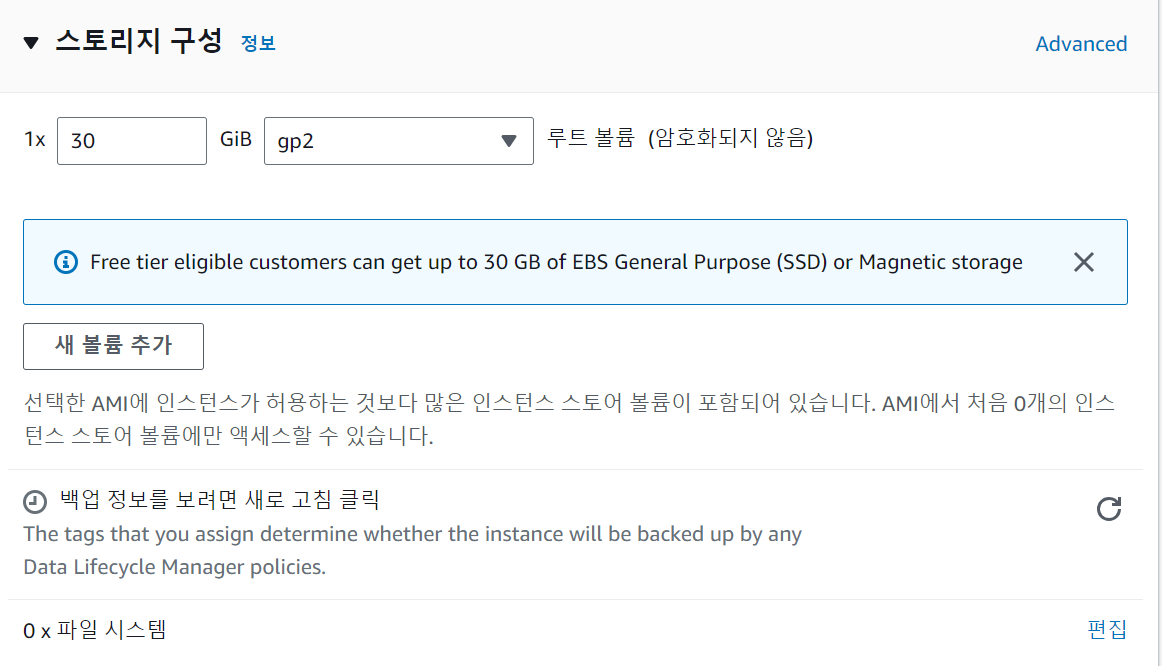
7) 인스턴스 시작.

8) Windows에서 ssh 명령어로 접속하기
: keypair 파일이 있는 폴더에서 gitBash 실행 -> ssh 명령어 실행
ssh -i <pem key 이름> ubuntu@<퍼블릭 ipv4>
인스턴스 정보 내의 퍼블릭 IPv4 주소를 넣어야 한다! (프라이빗을 넣으니 절대 안됐다... 나 바보...)
ssh -i keypair_name.pem ubuntu@<ip>
Welcome to Ubuntu
* Documentation: https://help.ubuntu.com
* Management: https://landscape.canonical.com
* Support: https://ubuntu.com/advantage
System information as of Wed Nov 17 15:44:31 UTC 2021
System load: 0.01 Processes: 100
Usage of /: 4.8% of 29.02GB Users logged in: 0
Memory usage: 19% IPv4 address for eth0: 172.xx.xx.xxx
Swap usage: 0%
......
Last login:
To run a command as administrator (user "root"), use "sudo <command>".
See "man sudo_root" for details.
ubuntu@ip-내부IP주소:~$이런 식으로 결과가 나오면... 접속 성공!!
휴~~
** 참고 기초 명령어
- cd <원하는 위치> : (change directory) 원하는 디렉토리로 이동
- cd .. : 상위 경로 이동
- cd ~ : Home으로 이동
- cd : 만 입력해도 cd ~와 동일하게 동작
- pwd : 나의 현재위치 파악
- ll : 현재 내 주변 파일/폴더 확인

** Permission denied 오류

이 경우
chmod 400 <keypair name>.pem이후 다시 명령어 입력한다.
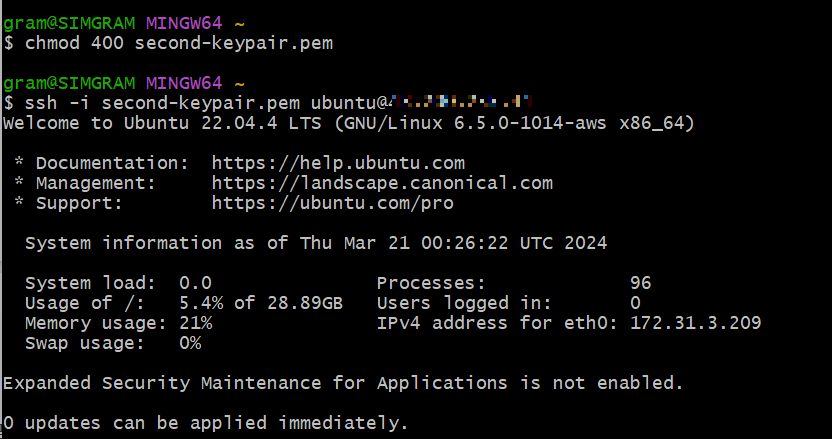
'Programming > Cloud' 카테고리의 다른 글
| AWS 배포 -(3) Nginx 설정 (0) | 2024.01.17 |
|---|---|
| AWS 배포 -(2) 가상 컴퓨터에 자바설치/ 프로젝트 불러오기/ JAR파일로 스프링부트 실행 / EC2 보안설정 (0) | 2024.01.17 |
| AWS를 사용하기 위한 도구 (1) | 2023.10.16 |
| 아마존 웹 서비스(AWS) 기초지식 (0) | 2023.10.13 |
| AWS를 이해하기 위한 클라우드 & 네트워크 이해 (0) | 2023.10.13 |